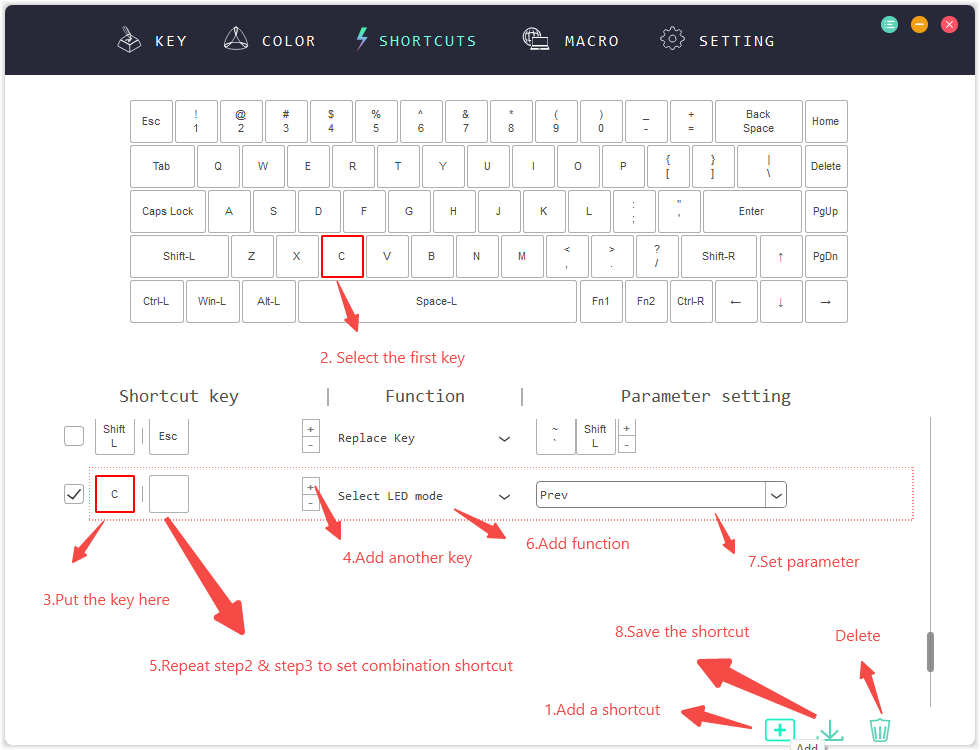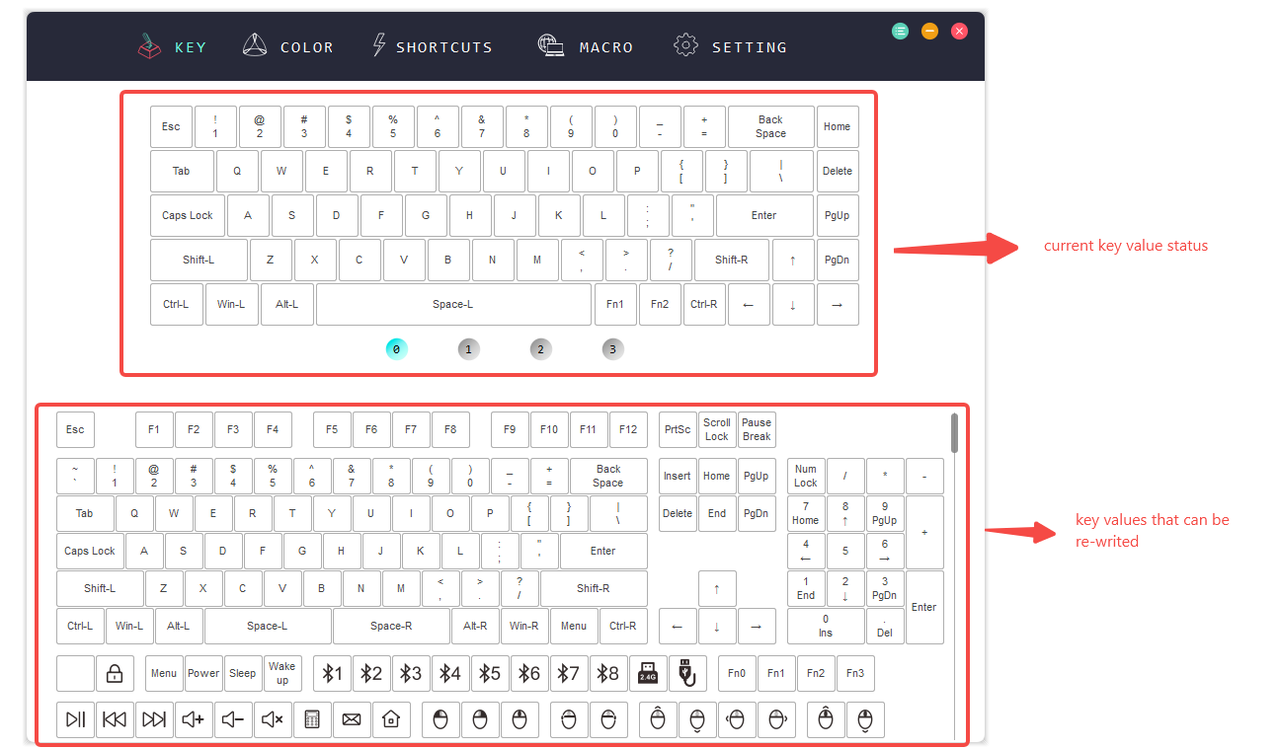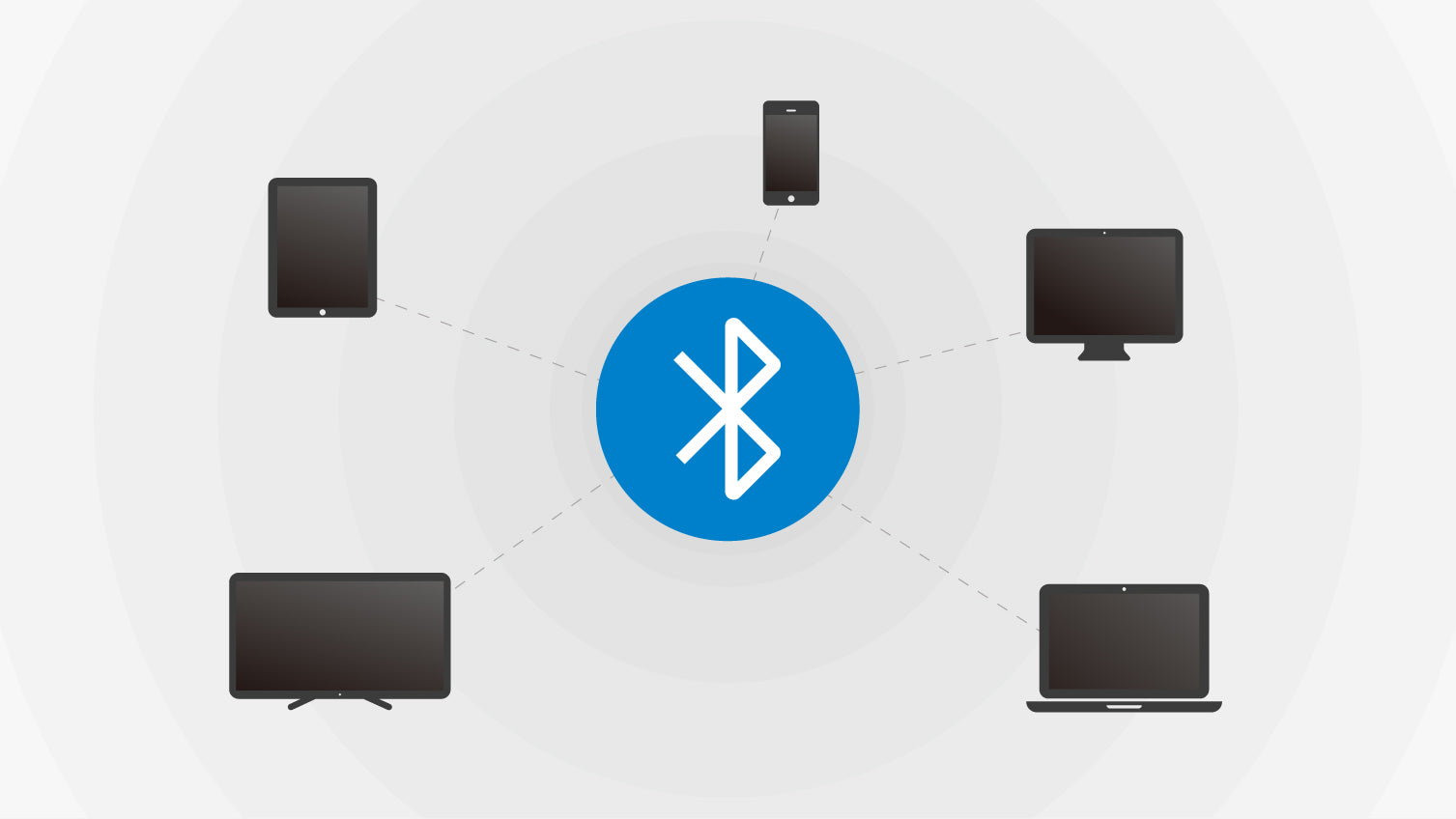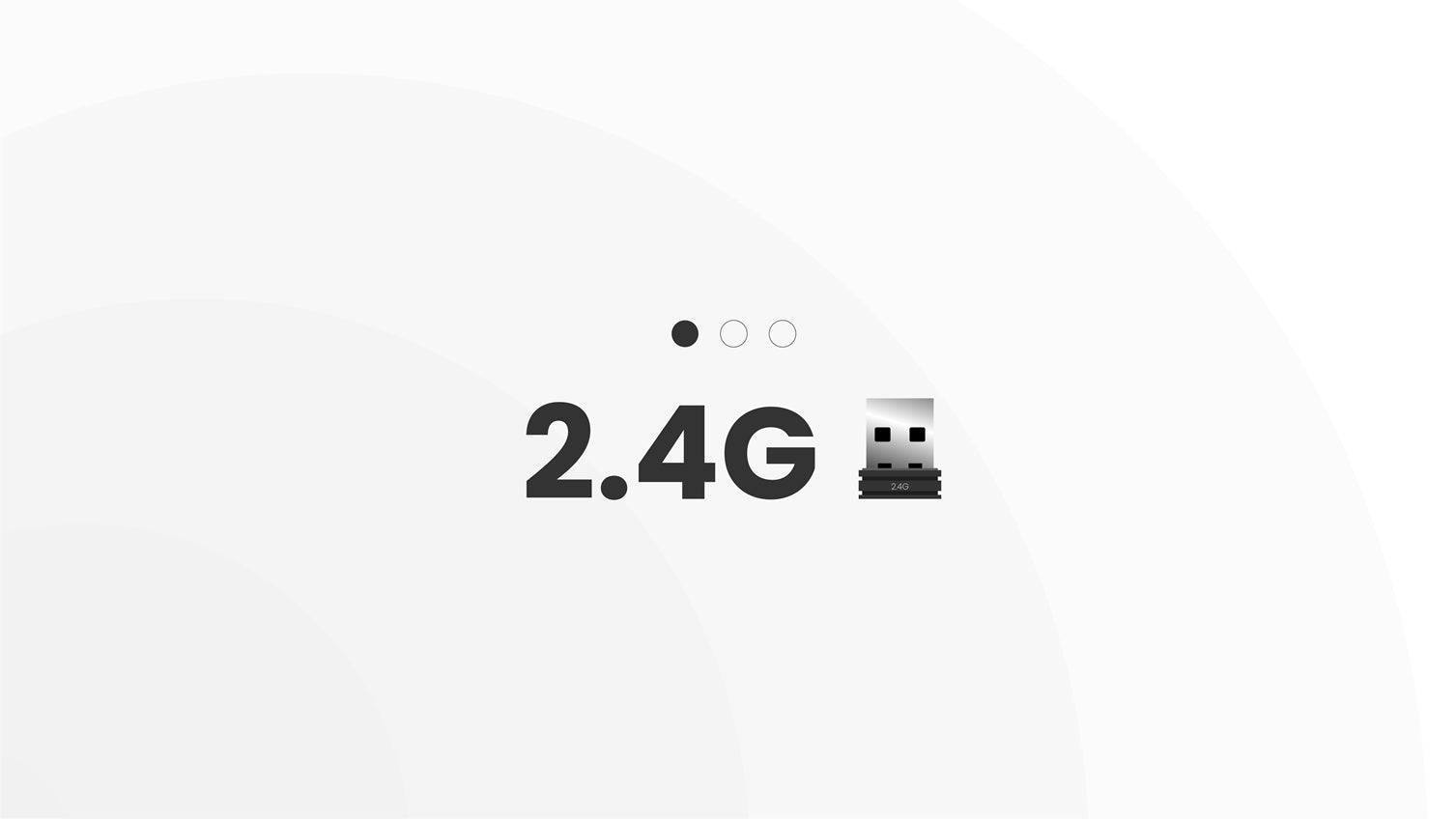MelGeek KBTools を使用すると、次のような多くのことができます。
-
Key-Value を変更する
-
RGB-LED の色を変更する
-
ブラウザまたはアプリケーションを実行するためのショートカットまたはキーの組み合わせを設定する
-
キーボードの現在のステータスを確認し、スリープ時間などの設定を変更します
-
ファームウェアをアップグレードする
-
キーボード レイアウトを変更する
以下の手順に従って、プロセスを完了してください。
導いた
キーボードを TYPE-C 経由でコンピューターに接続し、KBTools を実行します。
カラーページには、次のように 3 つの列があります。
-
キーボードの現在の状態
-
LEDの色
-
LEDモデル
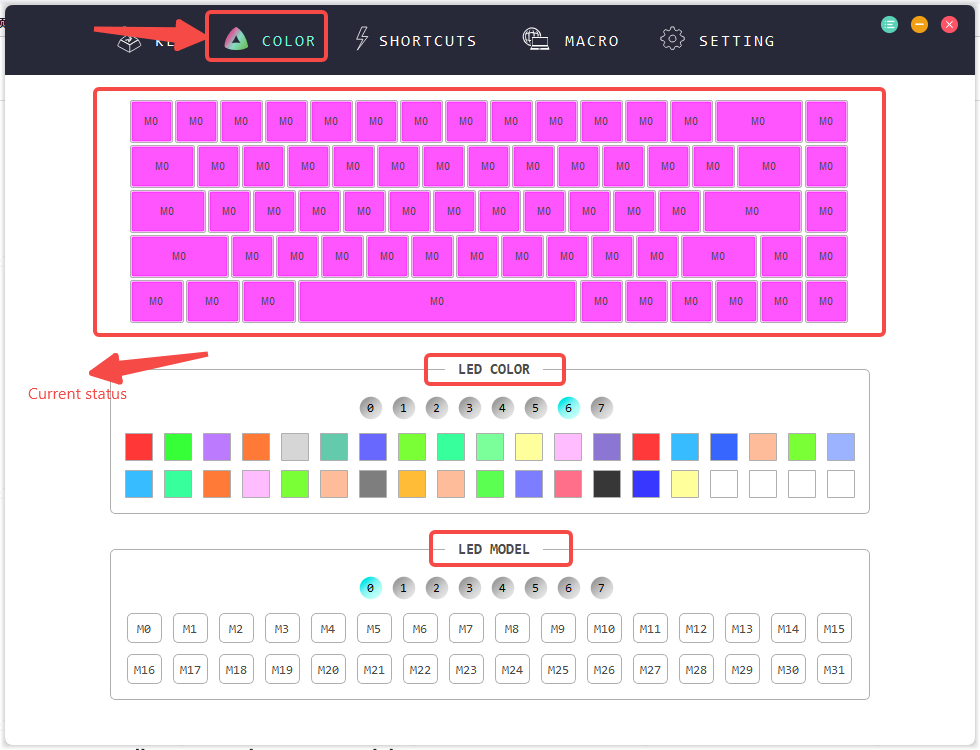
1 つのキーの LED の色を変更する
最初に LED の色の列の色の 1 つをクリックしてから、現在の状態の列の 1 つのキーをクリックします。
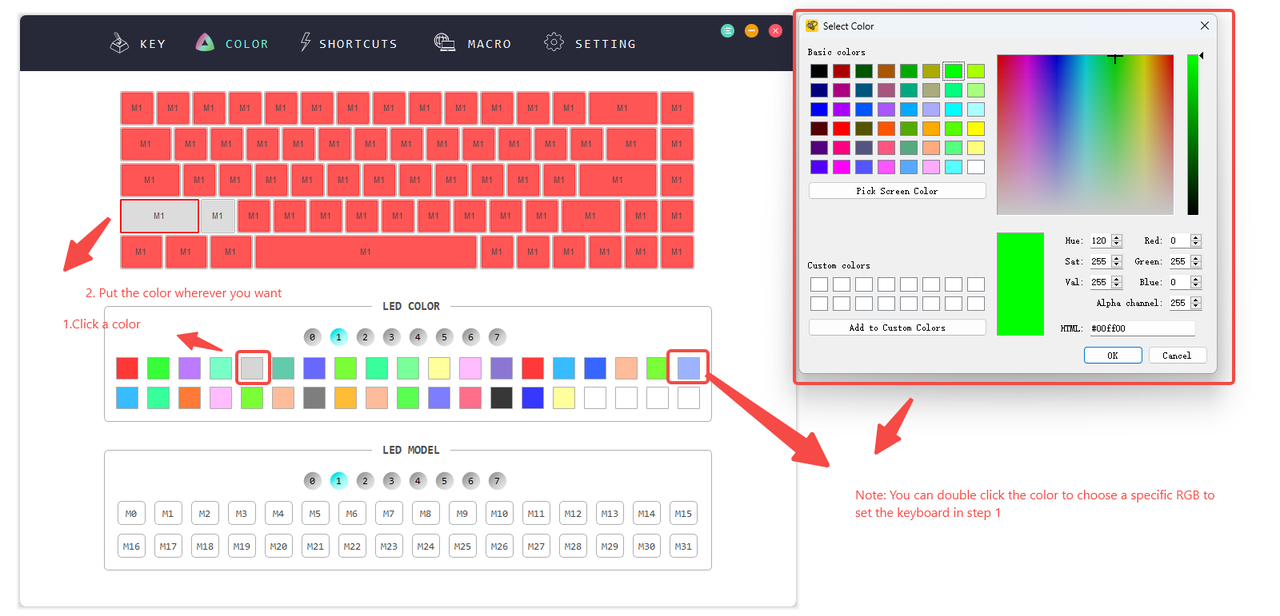
LEDの明るさを変える
現在の状態列では、キーボードがオンになっている現在の LED モデル (M3 モードなど) がわかります。
LEDモデル欄のM3をダブルクリックすると、ポップアップでLEDの明るさを無段階に設定できます。
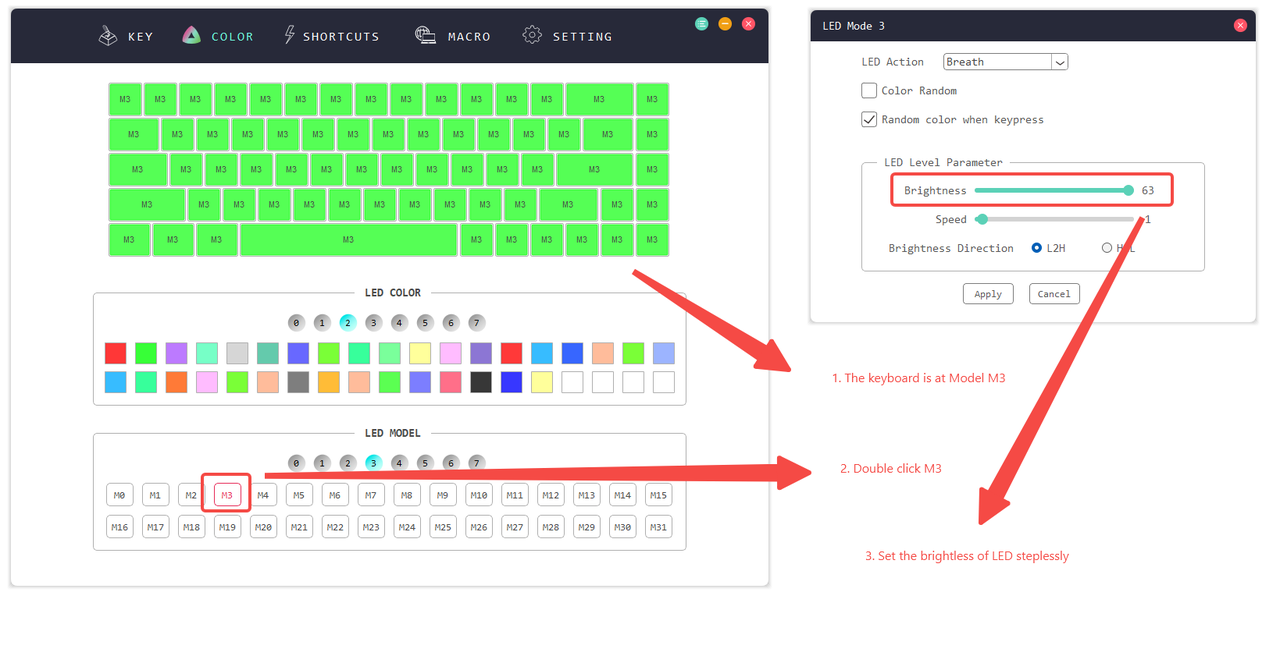
まとめてセットのLEDカラー& LEDモデル
フルキーボードには 7 種類のデフォルトの LED カラーがあります (カラー 0 は白色です)。 LED カラー列の 1~7 をクリックして、LED カラーを一括設定できます。
また、7 つのさまざまな LED モードがあります (モデル 0 はオフ)。 LED モデル列の 1~7 をクリックして、LED モデルを一括設定できます。
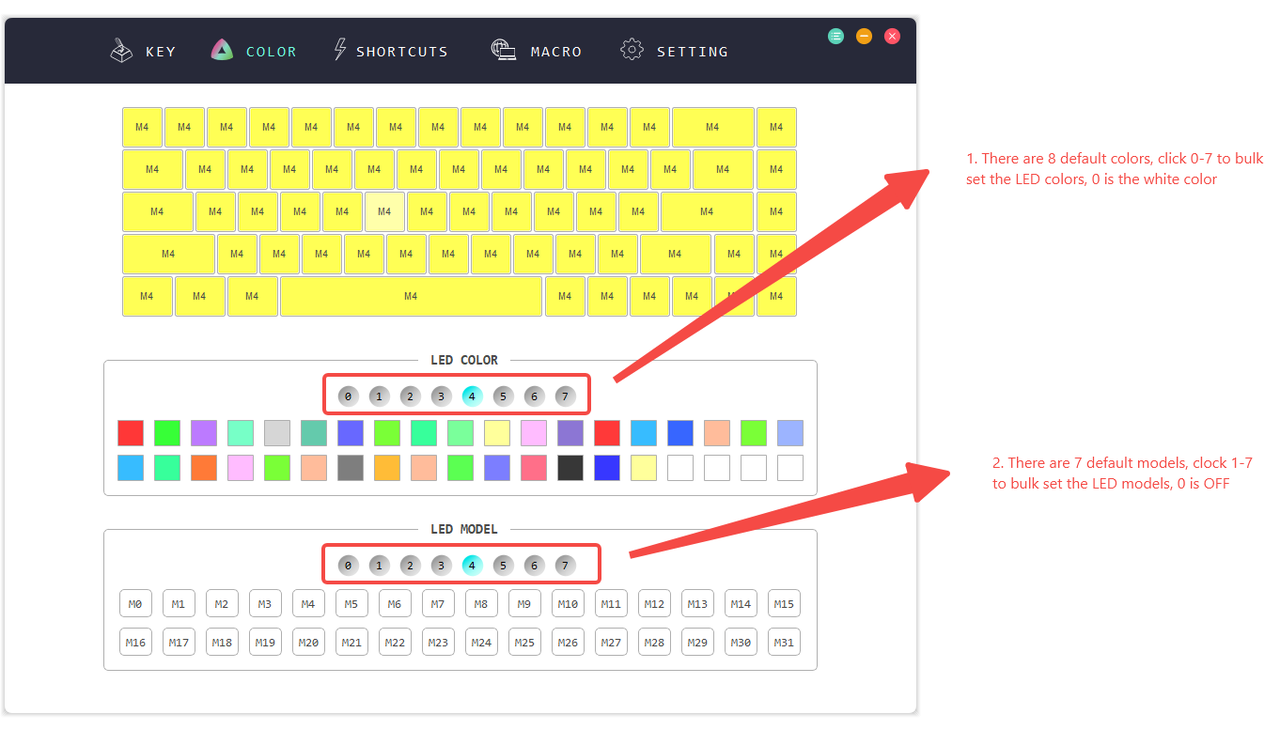
キー値の書き換え
キーボードを TYPE-C 経由でコンピューターに接続し、KBTools を実行します。
キー ページでは、一番上の列が現在のキー値で、一番下の列が変更用です。
キー値を書き換えるには、
-
一番上の列で値を書き換えたいキーを選択します
-
一番下の列で必要な値を選択します
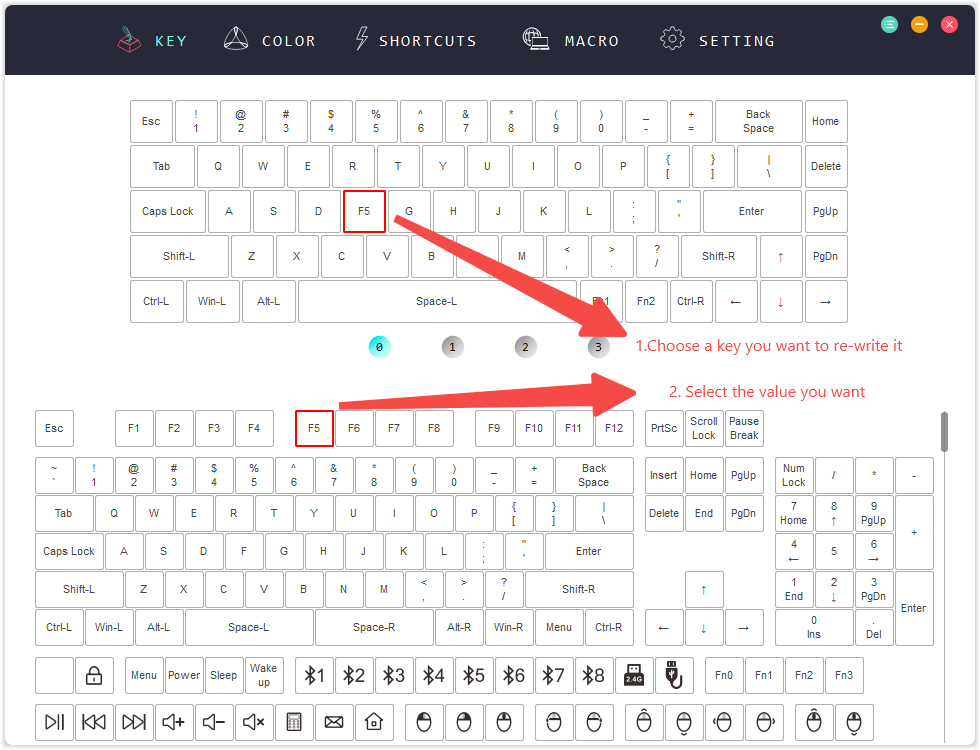
ファームウェアのアップグレード
ご参照ください
キーボードにショートカットを追加
キーボードを TYPE-C 経由でコンピューターに接続し、KBTools を実行します。
ショートカット ページでは、一番上の列がキーボードの現在の状態で、一番下がショートカット部分です。 そこにはデフォルトのショートカットがいくつかあります。
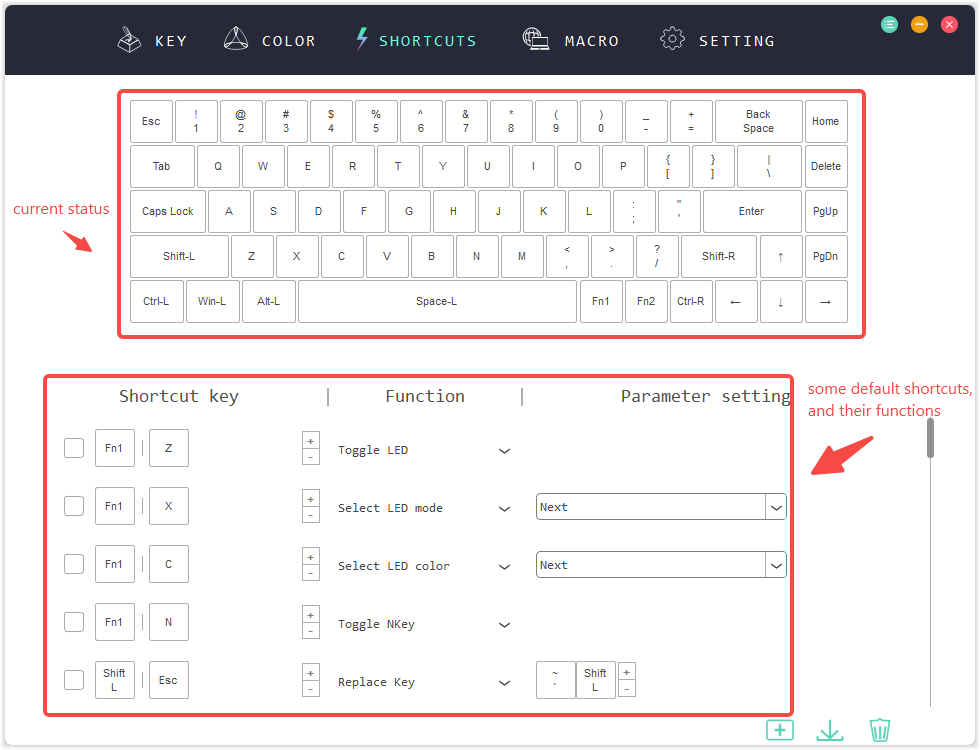
ショートカットを追加するには (単一キー)
-
右下の「追加」ボタンをクリックすると、ショートカット列に単一のキーショートカットが表示されます。
-
一番上の列のショートカットをクリックしてから、表示された空白の列をクリックします。
-
それに機能を追加します。
-
パラメータの設定
プロセスが終了したら、ダウンロードをクリックしてプロセスを終了するか、ページの右下にある [削除] をクリックして設定をキャンセルします。
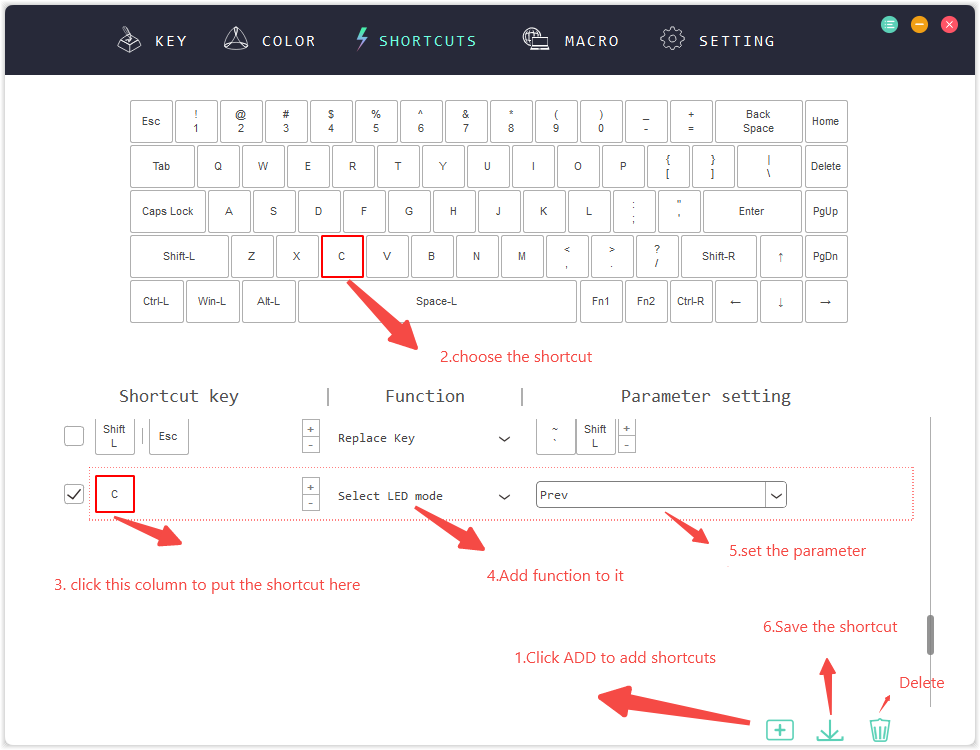
ショートカット(組み合わせキー)を追加するには
-
右下の「追加」ボタンをクリックすると、ショートカット列に単一のキーショートカットが表示されます。
-
一番上の列のショートカットをクリックしてから、表示された空白の列をクリックします。
-
右側のプラス ボタンをクリックし、前の手順を繰り返します。 最大 4 つのキーの組み合わせのショートカットを追加できます。
-
それに機能を追加します。
-
パラメータの設定
プロセスが終了したら、ダウンロードをクリックしてプロセスを終了するか、ページの右下にある [削除] をクリックして設定をキャンセルします。